这次更新表格只需填写一个款号,便可自动生成单品订单月份出单量统计,包含了无售后以及售后订单统计,另外也增加单品订单量每个月退款率。
从店铺下分发到单品订单量的月度统计分析,能更加清晰每个月单品实际出单情况,这样数据更加有对比性。
关于订单量统计版块详情:
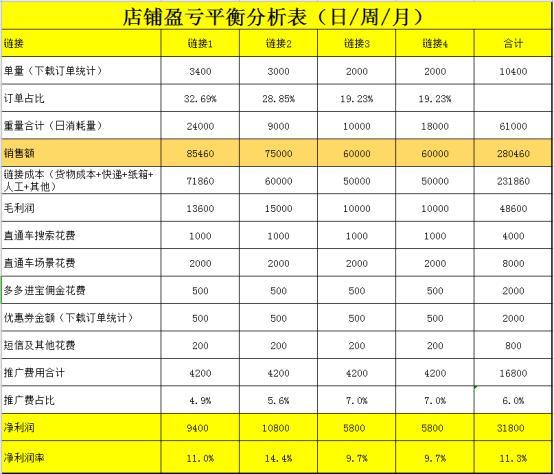
无售后订单:已收到退无售后,已发货未收到货无售后
有售后订单:已收到货退货退款,已收到货售后中,已发货退货退款
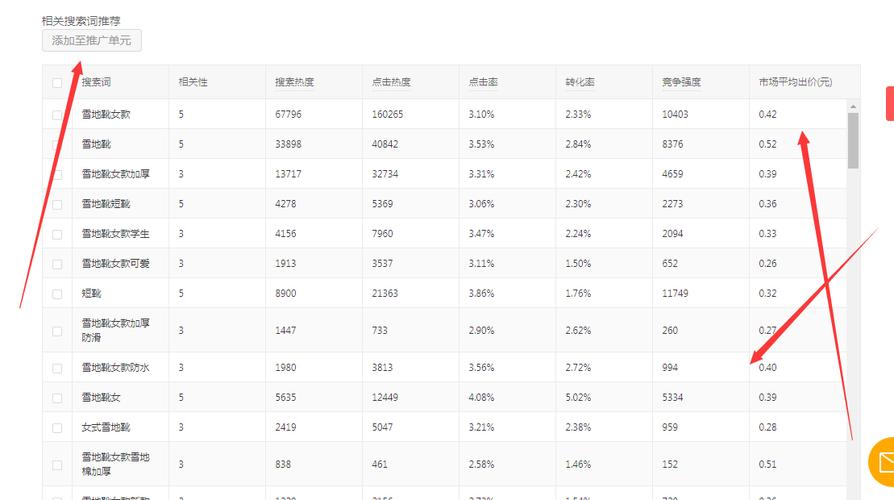
以单品月份出单量,再由以上这几个版块,详细统计出单、退款情况,这样一个简单统计数据就可展现出来了。
支持多个款式查看,订单列表导入后,ID商品自动生成,款号对应ID然后自动添加上去即可。
以下是本次分享表格的操作基础内容,可供参考。
一、产品基础信息
产品基本信息首次ID需手动录入,一行对应一个款式,只需填写款号即可
最先需要导入全部订单列表,导入可以查看第三步,ID会自动获取,不需填写
建议一次性先导入时间周期长一些的订单列表,再手动录入款号,这个表自动获取依据是从最老的款到最新款的ID,不然统计会出错
款号(商品编码)这项数据在拼多多后台获取,打开后台首页-商品管理-商品列表-在售中-商品信息
如上图位置,直接在后台查询就可以,复制表格获取的ID,每一个商品编码都要复制到对应ID的款号上
所有搜索不到的款都可以用#0000表示,这部分一般是买家小额补款的订单,可以不计入
由于表格大部分是自动生成的,如当前款式的SKU有多次修改,那该表格不适用,数据也会出错
显示数据0,一般是规格多次修改,数据统计重复了,表格需做手动,或重新制定公式
二、SKU获取信息【数量也可留空不填】
产品的SKU基本信息首次需要手动数量项,录入时间可以留空,一行对应一个SKU数据
其余表格自动会获取,只需填写数量这一项
注:自动获取数据的前提下需先导入全部订单列表,才会自动生成
三 、源数据-全部订单
导出源数据全部订单数据,只需在拼多多后台订单查询,生成报表导出即可
在拼多多报表里的订单数据获取,打开后台首页-发货管理-订单查询-批量导出订单-对账报表-生成报表
如何获取无售后订单表,需要卡以下几个条件,如下图,订单状态:全部、售后状态:全部,下单时间
表格已有公式会自动计算无售后订单、退款订单……
导出表格会产生25例左右的数据,打开后提取A2-U2下的数据,复制到本表“原数据-每日无售后订单列表”即可
也就是提取在“商品”列表栏到“订单成交时间”列表栏下的数据,如出十单,那产品会有十行数据,点开A2格,全选到U10格复制数据到本表
注:下载下来的表格,先对数据“清空前后空字符串”,然后“转化为数字”,再复制到本表
四 、单品订单月度维度分析
以上各个表格数据录入后,最后数据图表都是自动生成,无需填写
如上图,支持多个款式筛选
以上就是本次表格分享的所有内容,需要该源表的话,可以留意文章末尾关键词,回复后获取。
写在最后
后面更新的内容,主要以单品维度数据统计为主,简单导入操作,数据就可直接展现出来,方便随时查看。
后面这边也会陆续放上几个平台,有时间就会更新表格,随心随写随操作!
想到那里就先做到那里吧!
只要有时间,都会陆续更新出来。
更着更着,也慢慢有一个多月了,也感觉变成一种习惯了。
文字基本会折腾上一个小时,文字功底是比较烂的,有点花太多时间在这上面了,错别字也是不少,改进中。
但制作表格还好,大多是之前的库存表,简单修改一些内容就可拿出来用。
能花时间看到这里,你也辛苦了,谢谢你的查看!
好了,今天分享就到这里了,希望对你有帮助,共勉!



